U盘存档导入PS5:轻松实现游戏数据迁移
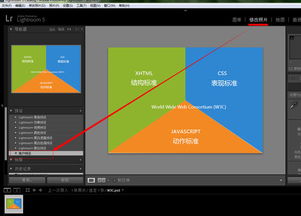
随着游戏产业的不断发展,玩家们对于游戏存档的迁移需求日益增长。PS5作为新一代游戏主机,为玩家们提供了更加丰富的游戏体验。本文将详细介绍如何使用U盘将存档导入PS5,让您轻松实现游戏数据的迁移。
一、U盘格式要求
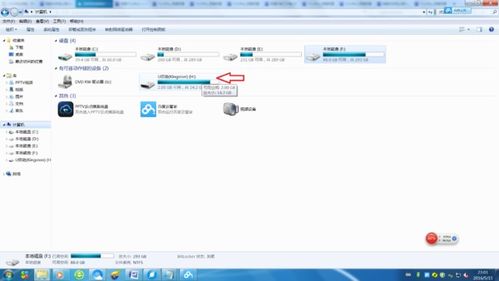
在开始导入存档之前,首先需要确保U盘的格式符合PS5的要求。PS5支持FAT32和exFAT两种格式的U盘。您可以使用电脑的磁盘管理工具或第三方软件将U盘格式化为这两种格式之一。
二、准备游戏存档

在将存档导入PS5之前,您需要确保已经将游戏存档从PS4或电脑中备份到U盘中。以下是一些备份游戏存档的方法:
使用PS4的“应用程序保存的数据管理”功能,将存档复制到U盘中。
使用第三方软件将游戏存档从电脑中复制到U盘中。
三、将U盘插入PS5

将格式化好的U盘插入PS5的USB端口。确保U盘已正确识别,并显示在PS5的存储设备列表中。
四、导入游戏存档
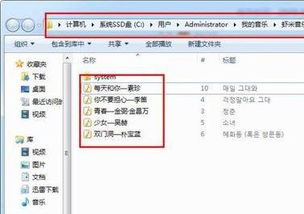
在PS5主界面中,找到并进入“设置”菜单。选择“保存的数据和游戏/应用程序设置”,然后点击“保存的数据(PS4)”。
如果您使用的是U盘,请选择“USB存储设备”。
如果您使用的是PlayStation Cloud,请选择“云存储”。
接下来,选择要导入的游戏存档,并点击“保存到PS5”按钮。等待导入过程完成,即可在PS5上使用该游戏存档。
五、注意事项
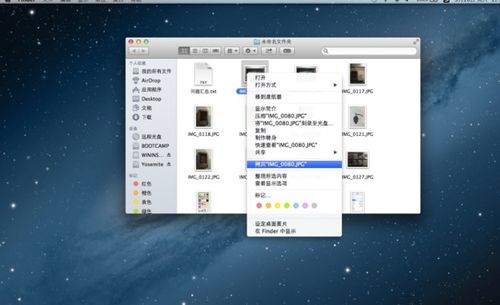
在导入游戏存档时,请注意以下几点:
确保U盘中的存档文件未被损坏或篡改。
在导入过程中,请不要断开U盘与PS5的连接。
部分游戏可能不支持从PS4存档直接导入到PS5。
通过以上步骤,您就可以轻松地将游戏存档从U盘导入PS5。这样,您就可以在PS5上继续享受您在PS4上玩的游戏,无需担心数据丢失或迁移困难的问题。
